電子メール概要
メール機能を使えば、仕事中にGmailやサードパーティのアプリを使う必要はありません。メールアカウントをTaxDome と同期させれば、TaxDome のすべての業務を一元管理し、クライアントとのやり取りを強化できます。
電子メールについて
Eメールは、あなたのEメールアカウントからEメールを送信し、TaxDome ポータル上でやり取りを閲覧できる安全な統合機能です(あなたが送信したEメールと、それに対するクライアントの返信)。
TaxDome からメールを送信するには、まず現在のメールアカウントをTaxDome と同期させます。
始める前に:電子メールの同期
仕組み
Eメールの同期は、TaxDome の航海で最も重要な機能の1つです:
- 外部メールアカウント(Googleなど)にあるすべてのメールに目を通す。
- 顧客との間で送受信された電子メールを検索します。
- 電子メールをTaxDome ウェブポータルにコピーし、顧客ごとに分類して保存します。
- また、電子メール通信機能(メッセージの送信、電子メールの代理送信、電子メールの添付ファイルの自動保存、署名のカスタマイズ)を使用することもできます。
| 同期が設定されていない | 同期が設定されている |
| でのメールの送受信はできません。TaxDome | TaxDome から電子メールを送信し、このタイプの通信機能に関連するすべての機能を使用します。 |
| メールプロバイダの受信トレイに、各クライアントのフォルダを手動で作成します。 | 顧客からのすべてのメールは、プロバイダの受信トレイから自動的にコピーされ、次のように分類されます。TaxDome |
| メールの受信トレイをチェックして、一刻を争うものを見逃してしまう危険性がある。 |
で顧客からの新着メールの通知を受け取ります。 Inbox+ |
| クライアントのために働いているチームメンバーがあなたにccを送ってきて、あなたのメールの受信箱がそれらでいっぱいになる。 | チームメンバーのクライアントからのEメールは、クライアントプロフィールのEメールタブで閲覧できます。 |
| クライアントから送信された添付ファイル(文書やその他のファイル)を手動でダウンロードします。 | 添付ファイルはTaxDome ウェブポータルに自動的に保存されます。 |
| チームメンバーがあなたの代わりにメールを送信できず、自動化に支障をきたす。 | チームメンバーは、あなたを介さずに電子メールを送信し、ステージからステージへのジョブカードは自動的に移動することができます。 |
| メール署名はメールプロバイダー側で管理し、すべてのメールに適用されます。 | 電子メールの署名を調整することができます。TaxDome |
誰が必要としているのか
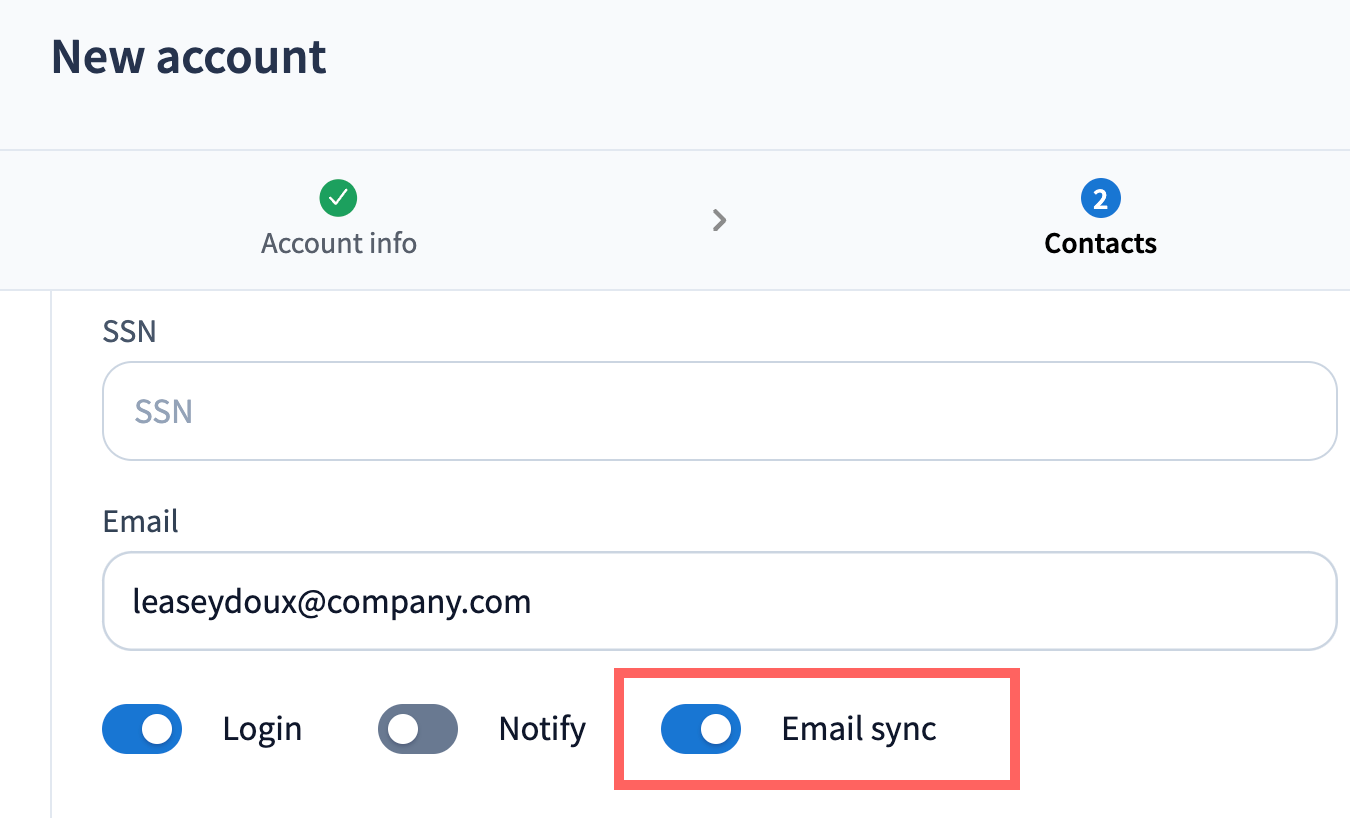

同期方法
TaxDome はすべてのメールプロバイダと同期できます。ただし、主要なプロバイダー(Google、Outlook、Microsoft 365)のいずれかを使用している場合は、同期がスムーズで、数回のクリックで簡単に実行できます。
簡単に説明すると、アカウント設定で Eメール同期 セクションを見つけます。次にメールアドレスを指定し、 「Sync your email」 をクリックし、指示に従ってください。同期が完了したら、接続された機能を管理できます:

電子メールの送信(個別および一括)
必要なもの(メールの同期や設定)をすべてセットアップしたら、クライアントにメールを送り始めることができる。TaxDome 、柔軟性と選択肢が広がる。
一括送信を使えば、個々のクライアントや多数のクライアントに一度にメールを送ることができます。ゼロからメールコンテンツを作成することも、ショートコードを適用したメールテンプレートを使用してメッセージをパーソナライズすることもできます。
さらに、将来の日付にメールを送信するようにスケジュールを設定することもできます。
電子メールの自動化
- ポータルへようこそ
- リピーターへの挨拶
- マネージャーが受け取った書類を確認している旨の通知
- 確定申告の成功
- 仕事の質の評価依頼

注意自動化には、チームメンバーがあなたに代わってメールを送信できることが必要な場合があります。自動化のエラーを回避するには、チームメンバーがあなたに代わってメールを送信できるようにする必要があります。
送信後のメールの扱い方
クライアントとのやり取りは、クライアントのプロファイル(Eメールが同期されている場合)のEメールタブに収集されます。その中には3つのサブタブがあります:
- 受信トレイ現在のスレッド(もしあれば、あなたのメールと返信)です。
- 送信済み: クライアントに送信したすべてのメールです(返信がある場合はスレッドに表示されます)。
- スケジュールスケジュールされたメールはこちら
メール送信後、「スレッドへ移動」をクリックすると、特定のクライアントのメールタブに移動できます。
メールやチャットスレッドの内容を見るには、そのスレッドをクリックしてください。スレッドを印刷するには、3つの点をクリックします。

通知設定によっては、クライアントからの返信メールや、Inbox+ 。

よくあるご質問
TaxDome から一部のメールを削除できますか?
クライアントから特定のEメールを削除することはできないし、Eメールの同期がEメールの受信トレイからのEメールをミラーリングするため、それは不可能だ。


